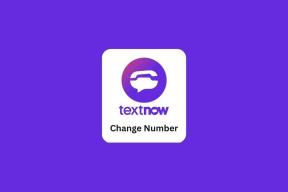2 bästa sätten att avslöja bokmärken i Microsoft Word
Miscellanea / / April 25, 2022
Bokmärkesfunktionen i Microsoft Word fungerar som fysiska bokmärken, medan de är skiljer sig från fotnoter och slutnoter. Du kan använda dem för att markera specifika platser på ett dokument, vilket gör det enklare att återbesöka platserna. Genom att bokmärka ett dokument sparar du tid och ansträngning för läsaren att hitta specifik information genom att läsa flera rader text igen.

Läsare och medarbetare till ett dokument kan ha svårt att hitta ett bokmärke om du inte aktiverar en specifik inställning för det i Microsoft Word. Observera att bokmärken skiljer sig ganska mycket från hyperlänkar i ett Word-dokument, där en understrykning och den ändrade färgen på den länkade texten tydligt indikerar närvaron av en länk. För att göra processen att identifiera bokmärken lätt i Microsoft Word kan du prova någon av metoderna nedan:
1. Visa bokmärken med inställningen Word Options
Som de flesta Kontorsprodukter, Microsoft Word har en alternativinställning som kan användas för att anpassa olika funktioner i ett dokument. För att avslöja bokmärken i Word måste du gå till fliken Avancerat i Word-alternativ. Så här fungerar det:
Steg 1: På din Windows-dator, klicka på Start-menyn och sök efter Word.

Steg 2: Klicka på Word-appen från sökresultaten och välj Öppna från den högra rutan för att starta den.

Steg 3: I Word-dokumentet klickar du på fliken Arkiv i det övre vänstra hörnet på menyfliksområdet.

Steg 4: I det nedre vänstra hörnet väljer du avsnittet "Mer...".
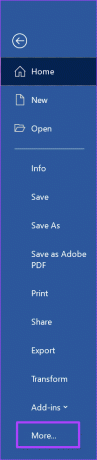
Steg 5: Klicka på Alternativ från pop-out till höger.

Steg 6: På skärmen Word Options väljer du Avancerat från den vänstra kolumnen.

Steg 7: Rulla ner i listan med alternativ tills du hittar avsnittet "Visa dokumentinnehåll".

Steg 8: Under avsnittet "Visa dokumentinnehåll" markerar du rutan bredvid Visa bokmärken.

Steg 9: Klicka på OK-knappen i det nedre högra hörnet för att spara dina nya ändringar.

Därefter kommer du att märka hakparenteser som omger alla bokmärkta objekt i Word-dokumentet. Det kan dock vara ganska lätt att missta bokmärkesparenteserna för vanliga parenteser som utgör en del av dokumentets text. Det finns en alternativ metod för att avslöja bokmärken som kräver Microsoft VBA. Se nästa avsnitt om hur du använder Microsoft VBA för att visa bokmärken i Microsoft Word.
2. Visa bokmärken med hjälp av Microsoft Visual Basic for Applications (VBA)
Microsoft VBA är ett programmeringsspråk avsett att köra körbara koder. Office-produktivitetsverktygen stödjer det för att göra saker lätta att köra inställningar eller använda funktioner som saknas i Office. Stegen nedan hjälper dig att använda Microsoft VBA för att avslöja bokmärken i Word.
Användning av VBA är endast tillrådligt om du är bekväm med programmeringsspråk.
Steg 1: På din Windows-dator, klicka på Start-menyn och sök efter Word.

Steg 2: Klicka på Word-appen från resultaten och välj Öppna i den högra rutan.

Steg 3: När Word-dokumentet startar, tryck ALT + F11 samtidigt på tangentbordet för att starta VBA-redigeraren.

Steg 4: På VBA Ribbon, klicka på Project Explorer-ikonen eller tryck på Ctrl + R-tangenterna för att starta Project Explorer.

Steg 5: Från kolumnen som öppnas till vänster på skärmen, klicka på Normal.
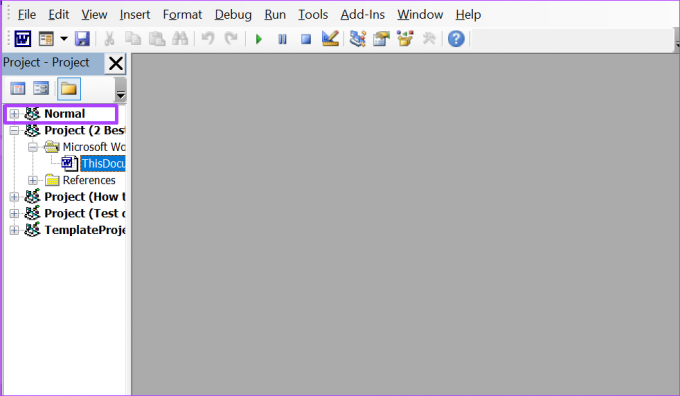
Steg 6: Välj Infoga överst.

Steg 7: Klicka på Modul för att öppna ett fönster som ser ut som en whiteboard.

Steg 8: Klicka i modulfönstret för att placera markören i början.

Steg 9: Kopiera koden nedan och klistra in i modulfönstret:

Sub HighlightBookmarkedItemsInADoc() Dim objBookmark As Bookmark Dim objDoc As Document Application. ScreenUpdating = False Set objDoc = ActiveDocument With objDoc. För varje objektBokmärke I .Bookmarks. objBokmärke. Räckvidd. HighlightColorIndex = wdBrightGreen. Nästa objektBokmärke. Sluta med. Ansökan. ScreenUpdating = Sant. Avsluta Sub
Steg 10: Klicka på fliken Kör längst upp för att köra koden.
Efter att ha tagit stegen ovan kommer bokmärkena att markeras i grönt i ett Word-dokument. Färgmarkeringarna hjälper dig att enkelt identifiera en bokmärkestext snarare än hakparenteserna.

Hantera bokmärken i Microsoft Word
Dessa två metoder är tillräckligt bra för att låta dina Word-dokument avslöja bokmärkena. Men om du vill veta mer om hantera bokmärken i Microsoft Word, inklusive infogning och radering, allt du behöver göra är att besöka funktionen Infoga länkar i Microsoft Word.
Senast uppdaterad den 25 april 2022
Ovanstående artikel kan innehålla affiliate-länkar som hjälper till att stödja Guiding Tech. Det påverkar dock inte vår redaktionella integritet. Innehållet förblir opartiskt och autentiskt.